Netflix patří mezi jednu z nejoblíbenějších streamovacách služeb, která je na světě dostupná. Využívá ji téměř 170 miliónů lidí na světě a pokud patříte mezi ně, tak se vám určitě bude líbit tento článek. Podíváme se na 5 tipů a funkcí, které by měl znát každý uživatel Netflixu.
Mohlo by vás zajímat
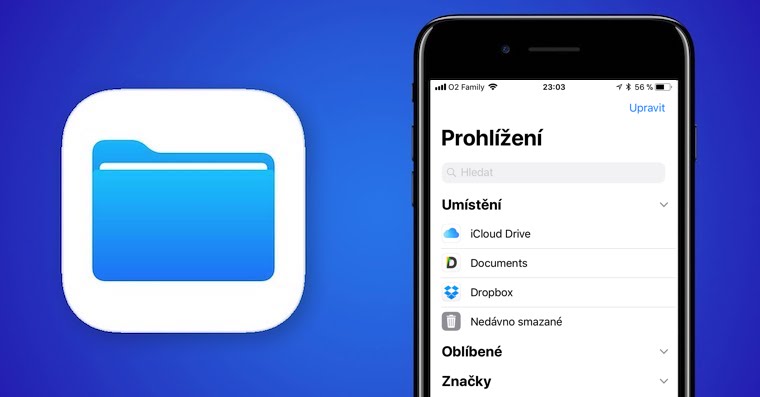
To se mi líbí / nelíbí
U každého pořadu, na který se díváte, máte možnost přidat jeho hodnocení. Tohle hodnocení zde ale není jen tak pro nic za nic. Netflix totiž díky něj vybírá další pořady, které by se vám mohly líbit poté, co jeden z nich dokoukáte. I proto vás Netflix žádá o hodnocení pořadu pokaždé, když se dodíváte na jeho konec. V případě, že jste tedy doteď vaše pořady nehodnotili, tak byste měli rozhodně začít, abyste měli vždy jistotu, že další pořad bude určený na míru vám. Pro hodnocení pořadu stačí, abyste jej rozkliknuli a pomocí palce nahoru či dolů sdělili vaše pocity.
Využívání profilů
Netflix se vždy vyplatí ve více lidech – to je stará známá věc. Pokud tedy svůj Netflix účet sdílíte například s rodinou, přítelem či přítelkyní, anebo s dětmi, tak asi úplně nechcete, aby se všichni dívali na to, na co se díváte vy. Netflix si navíc pamatuje, na jaké díly jste se dívali naposledy, a jaké z nich jste měli rozkoukané, abyste se mohli začít dívat přesně tam, kde jste skončili. Pokud používáte jediný profil, tak se vám celá tato „synchronizace“ může pokazit a Netflix vám navíc může doporučovat pořady, které se vám nebudou líbit. V tomto případě by měl mít každý uživatel svůj vlastní profil. Ten můžete vytvořit buď hned po samotném přihlášení k účtu klepnutím na možnost Add Profile (přidat profil), anebo stačí v pravém horním rohu klepnout na ikonu vašeho profilu, a poté zvolit možnost Manage profiles (spravovat profily).
Odstranění historie sledování
Mezi jeden z největších prohřešků, tedy při sledování Netflixu, patří to, že se na nějaký díl pořadu podíváte bez vaší drahé polovičky. Rozhodně se to nedělá, avšak někdy je chtíč tak obrovský, že to prostě nevydržíte. Pokud tuto skutečnost chcete před vaší polovičkou skrýt, tak můžete v historii sledování odstranit, co jste nedávno sledovali. Do této historie se dostanete tak, že se přihlásíte k vašemu profilu, a poté vpravo nahoře klepnete na jeho ikonu. Pak z menu stačí vybrat možnost Account. Zde sjeďte níže k sekci My Profile a rozklikněte kolonku Viewing activity. Tady už jednoduše stačí tlačítkem aktivitu sledování odstranit.
Když nevíte, na co se dívat
Zná to každý z nás. Jednoho dne se dodíváte na všechny díly vašeho oblíbeného seriálu, ale celý víkend je ještě stále před vámi. Netflix vám nabízí pořady, které vás nezajímají, a dost možná byste klidně vyzkoušeli naprosto jiný žánr. Pomoci vám v tomto případě může speciální kolo štěstí / ruleta, ve které si zadáte jen pár určitých parametrů (žánr, typ, hodnocení) a necháte kolo štěstí, aby vám našlo náhodný pořad. Na tento pořad se poté můžete ihned začít spontánně dívat. Netflix ruletu můžete jednoduše zobrazit pomocí tohoto odkazu. Rozhodně se s ostatními čtenáři v komentářích podělte o zajímavé pořady, které vám ruleta našla!
Zkratky na Macu
Říká se, že každý uživatel macOS by měl používat různé klávesové zkratky. To samozřejmě platí především při práci pro zvýšení produktivity, avšak pomoci si se zkratkami můžete i v rámci Netflixu. K dispozici je hned několik různých zkratek, které vám mohou zpříjemnit používání této streamovací služby. Pokud například při přehrávání stisknete klávesu F, tak se ihned přesunete do režimu celé obrazovky. Pro opuštění tohoto režimu poté stačí stisknout Escape. Pro pozastavení/přehrávání poté stačí stisknout mezerník. Chcete-li se rychle při přehrávání přesunout dopředu stačí, stisknout Shift + pravou šipku, pokud se chcete rychle vrátit zpět, tak Shift + levou šipku. Klávesu M lze poté použít pro rychlé ztlumení a odtlumení zvuku, pro ovládání hlasitosti poté můžete použít zkratky Shift + šipka nahoru (zesílení) anebo Shift + šipka dolů (zeslabení).
Mohlo by vás zajímat
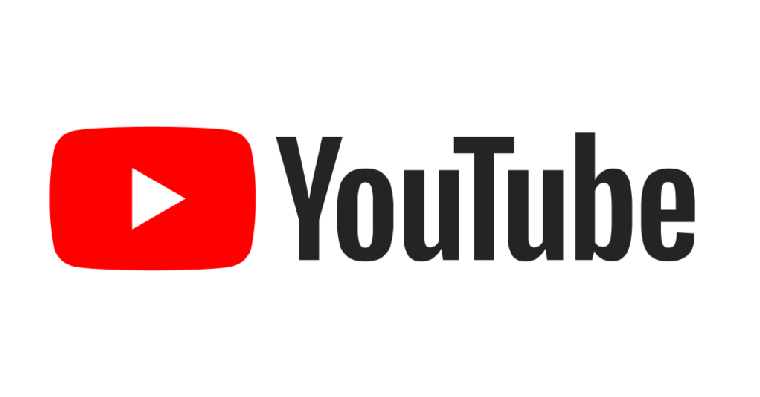
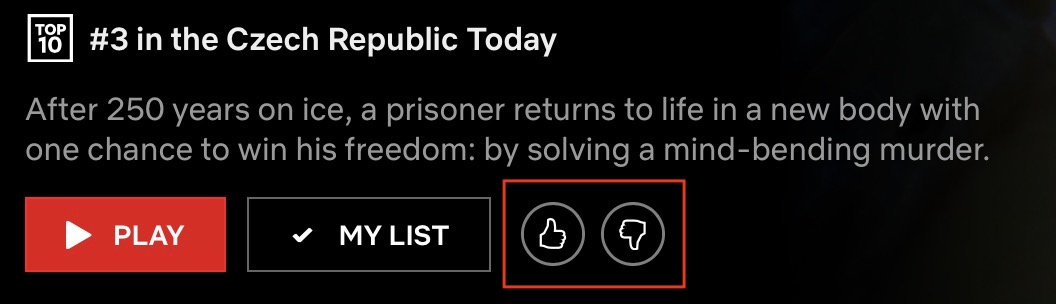
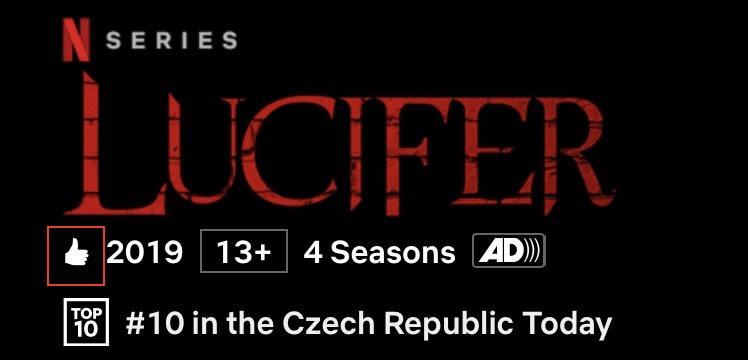
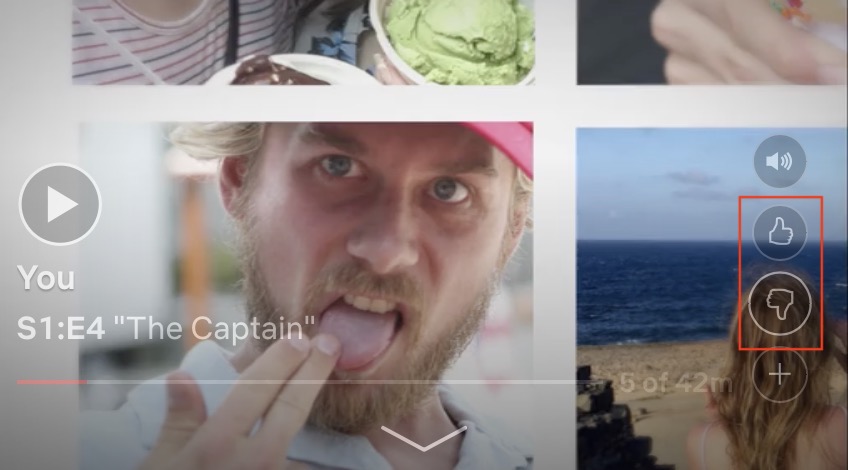
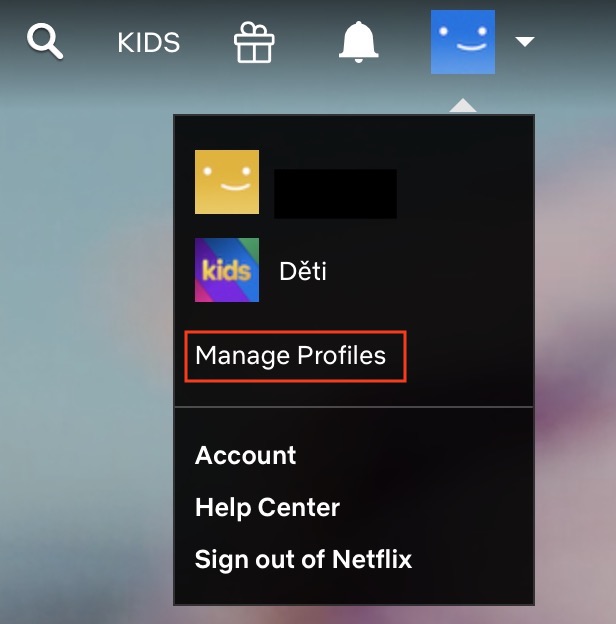
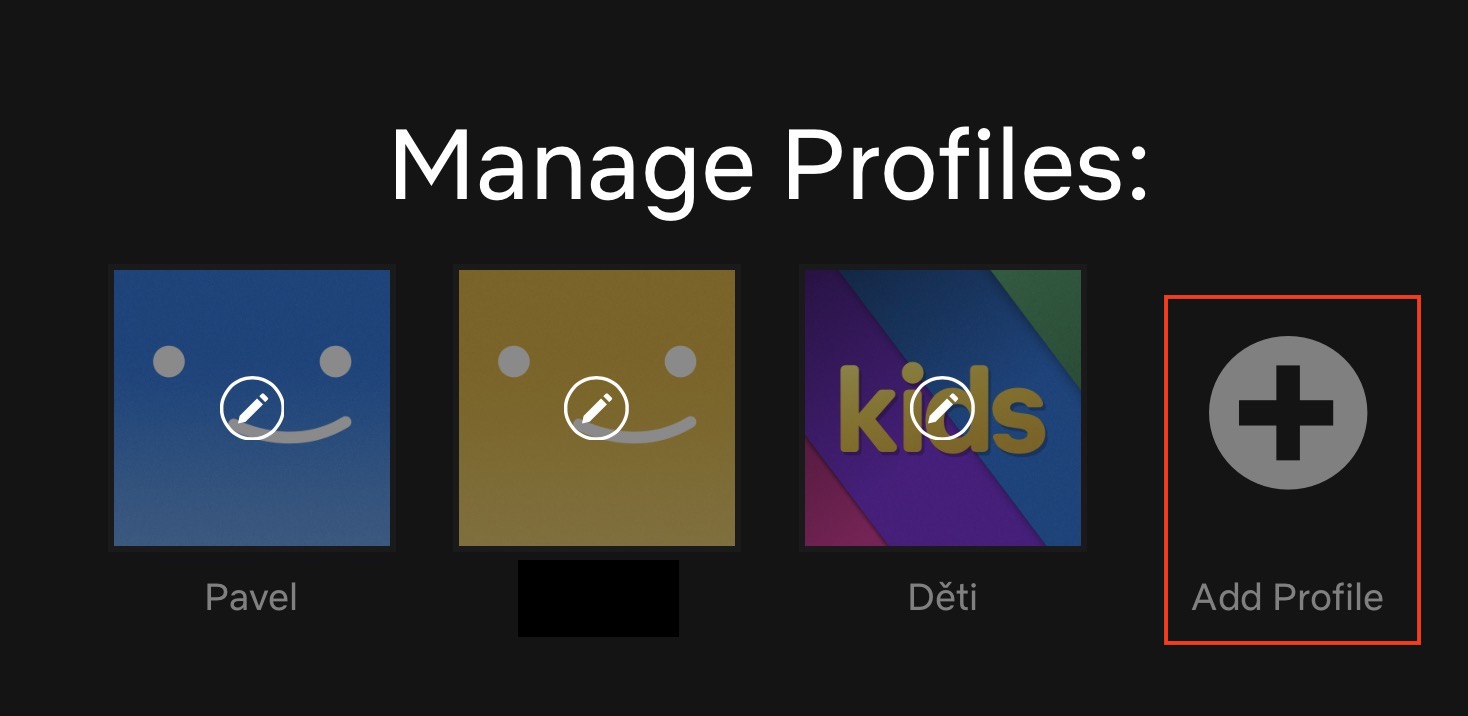
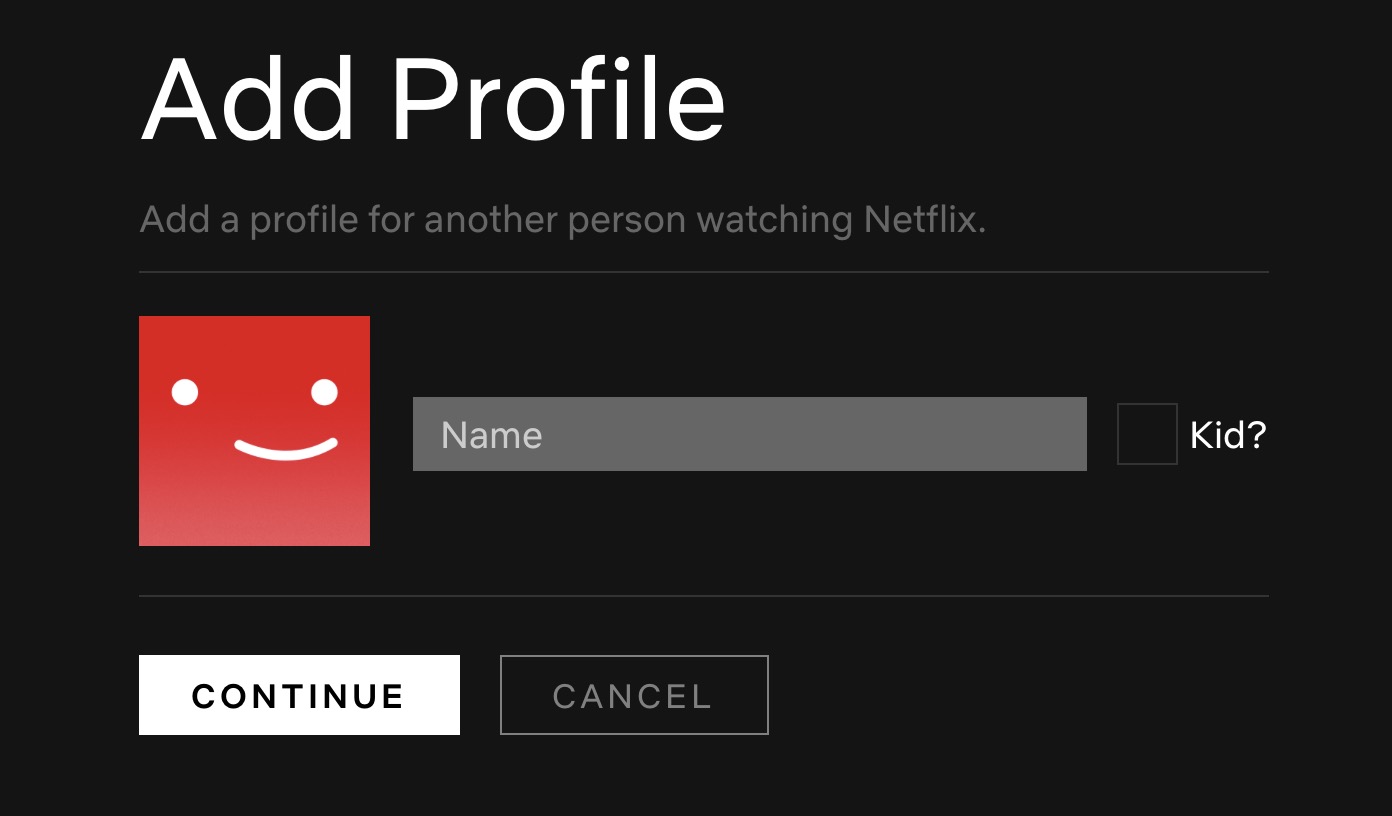
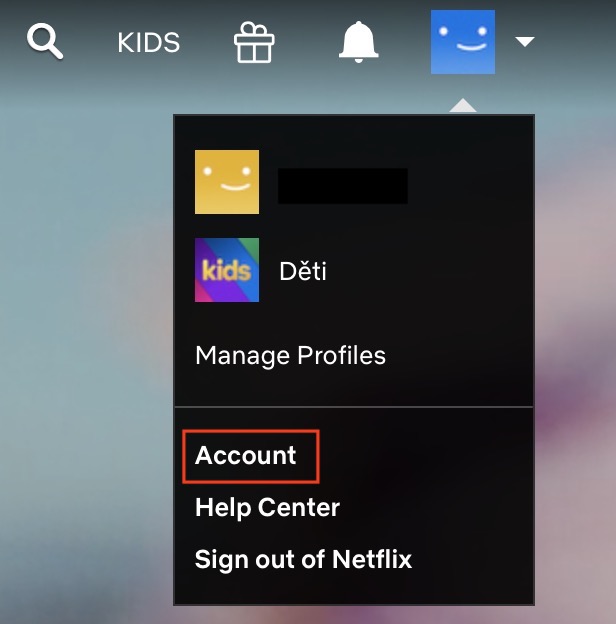
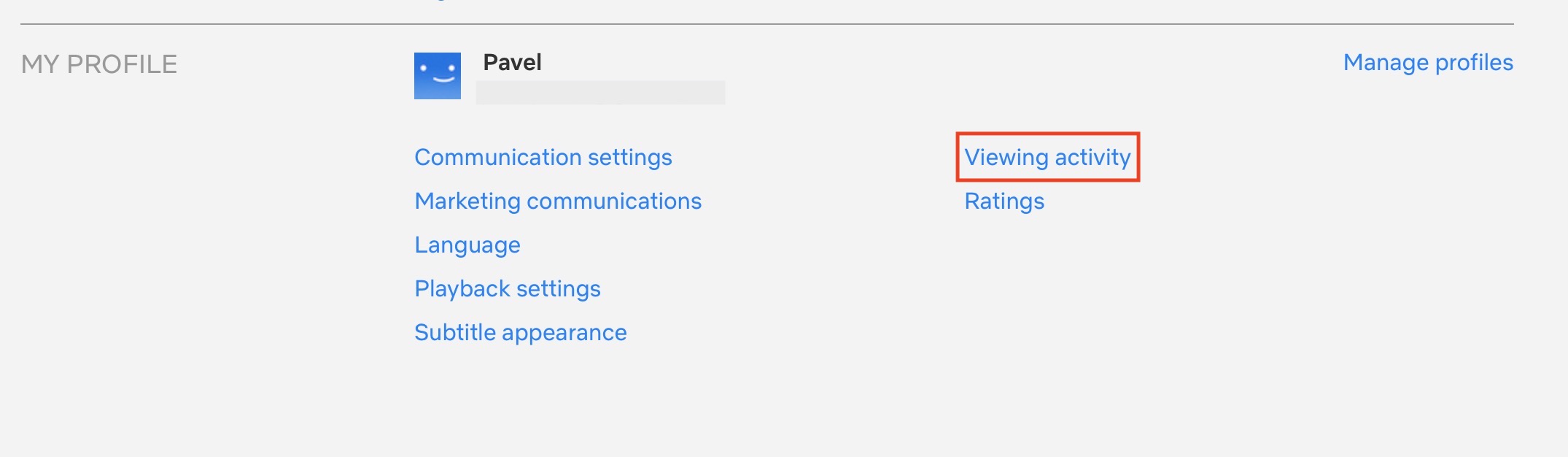

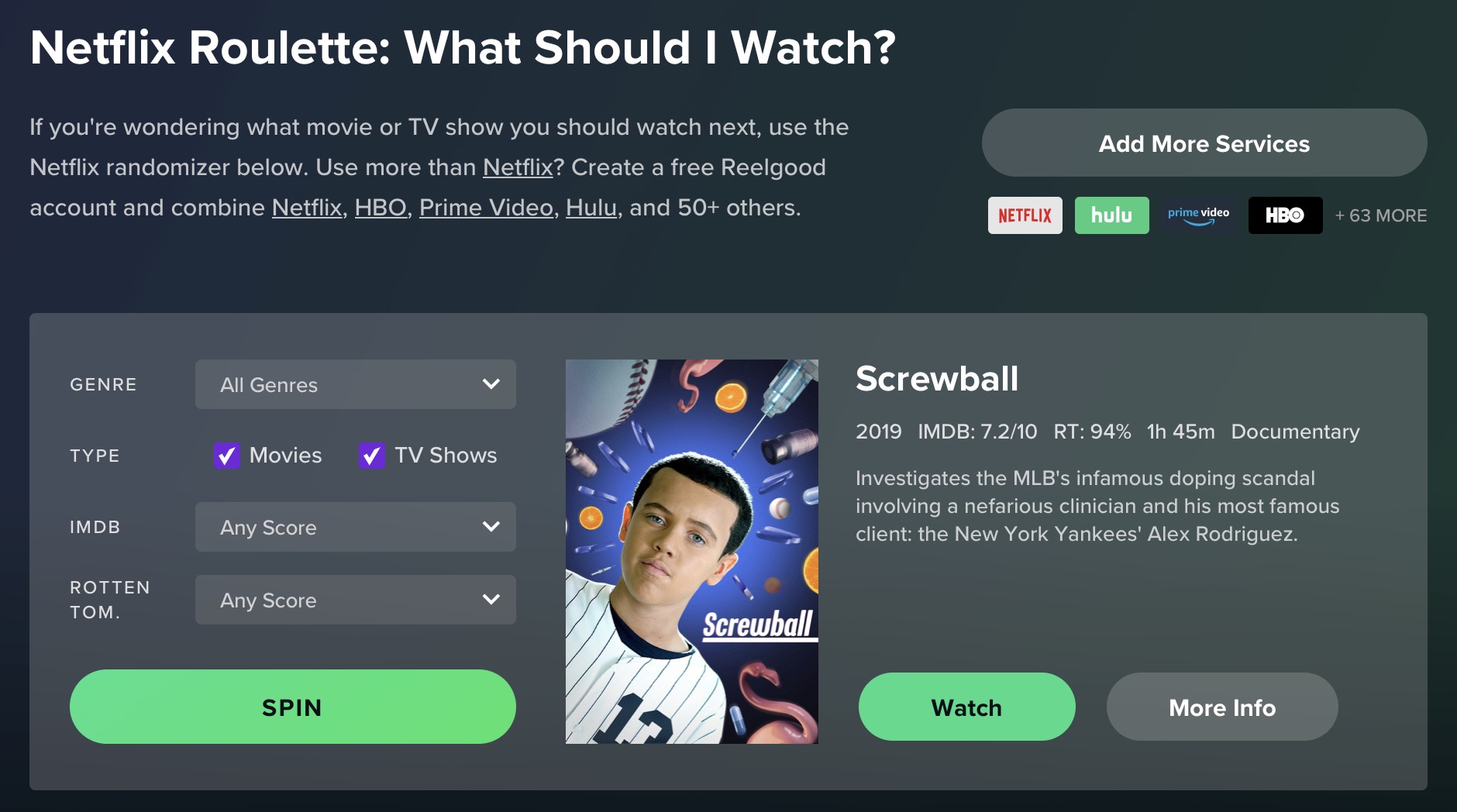
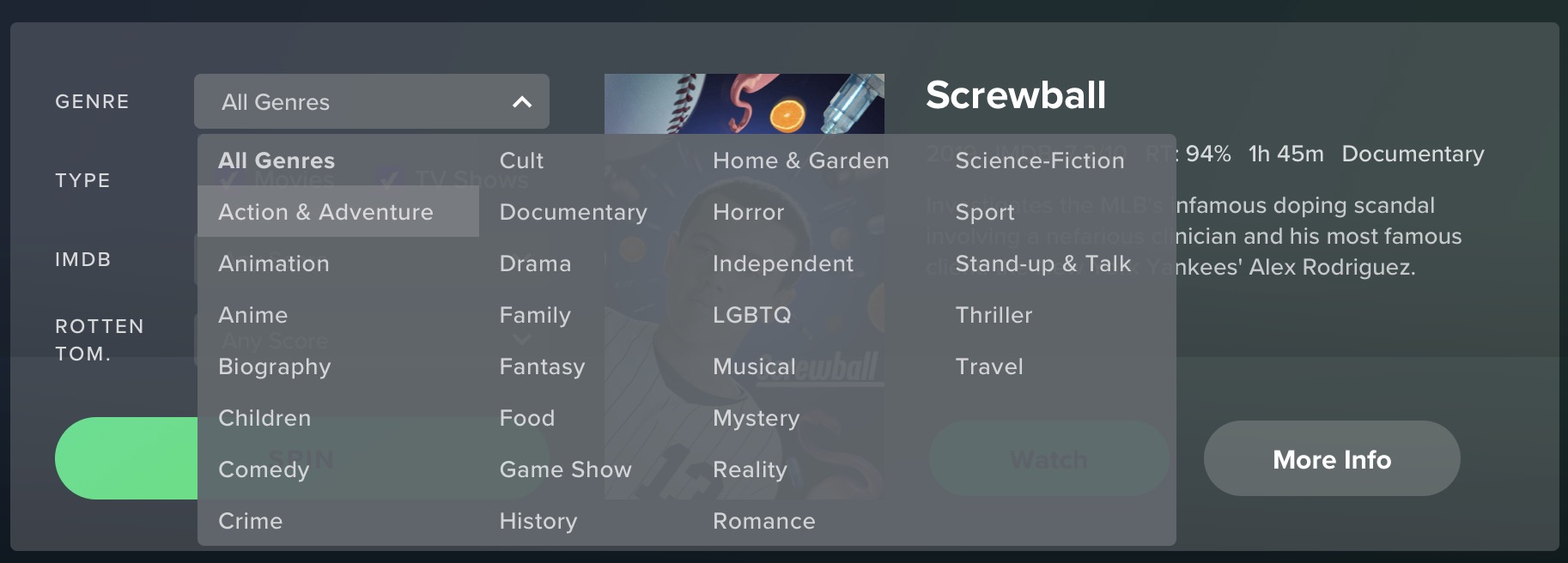
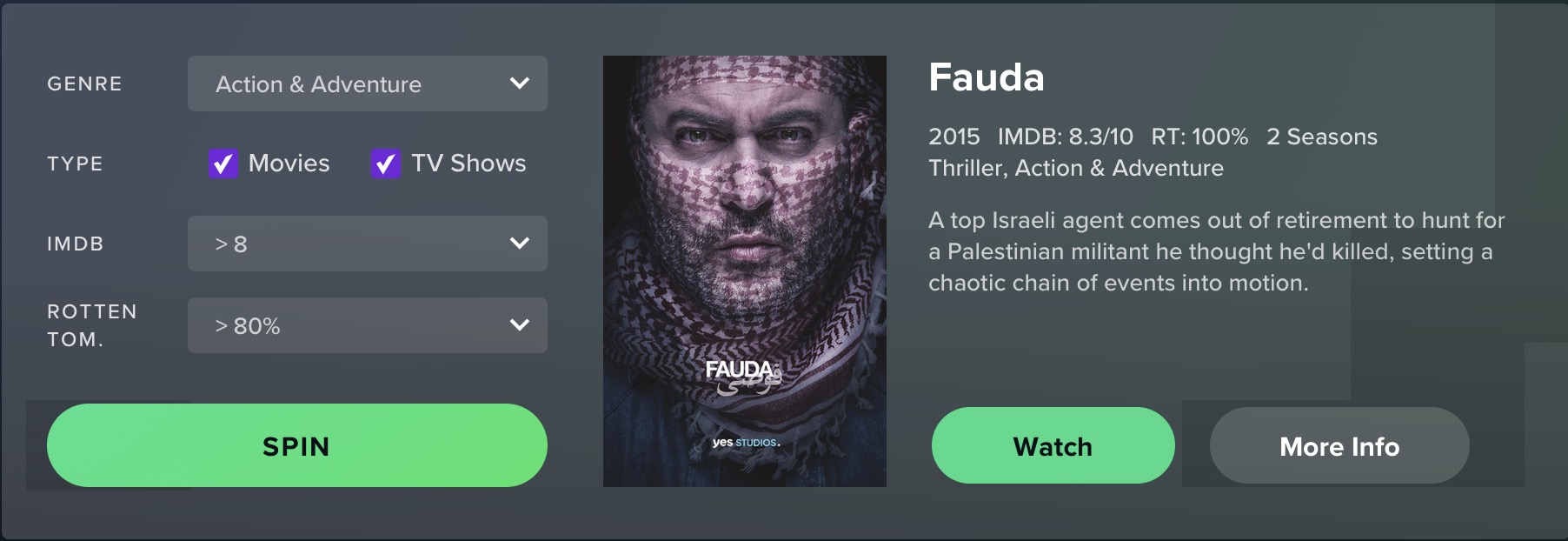



Super článek 👍 Klávesy během přehrávání používám skoro pořád, hlavně teda F a Mezerník, akorát u Netflixu jsem zaregistroval, že na rozdíl od YouTube se často stane, že okno se seriálem na klávesnici nereaguje, a musí se do něj kliknout myší, aby se jakoby „označilo“. Vím, je to taková blbost, ale je to otravné 😃
Cypovina pro ceskeho ovcana s tytulkama
Třeba jednou bude i služba pro negramotný tupý opice. Držim pěsti…
Používám Kodi.
Mnohem lepší než nějaký Netflix